การบันทึก Skype for Business การประชุมของคุณจะถูกบันทึกไว้ใน โฟลเดอร์ > การบันทึกของ Lync ถ้าคุณต้องการเปลี่ยนสถานที่ ให้คลิก เรียกดู แล้วเลือก โฟลเดอร์อื่น
หมายเหตุ: การบันทึกของคุณไปยังไดรฟ์ที่แมปหรือบนเครือข่ายไม่ได้รับการสนับสนุนใน Skype for Business
-
เปิด ตัวจัดการการบันทึก จากหน้าต่าง Skype for Business ให้คลิกเมนูเครื่องมือแล้วเลือก ตัวจัดการการบันทึก
-
คลิก เรียกดู
-
ค้นหาโฟลเดอร์ที่คุณต้องการบันทึกการบันทึกของคุณ
-
เลือกโฟลเดอร์แล้วคลิก ตกลง
โปรดทราบว่าการบันทึกในอนาคตของคุณทั้งหมดจะถูกบันทึกไว้ในที่ใหม่ ถ้าคุณเปลี่ยนใจ คุณสามารถกลับมาและเลือกโฟลเดอร์อื่นได้เสมอ
คุณยังสามารถเปลี่ยนความละเอียดของการบันทึก (ตามค่าเริ่มต้นคือความละเอียดสูง 720 พิกเซล) โปรดอย่าลืม ว่ายิ่งคุณเลือกความละเอียดสูงขึ้นขนาดของไฟล์การบันทึกก็จะยิ่งมีขนาดใหญ่ขึ้นเท่านั้น ดังนั้นถ้าคุณต้องการให้ไฟล์มีขนาดเล็กลง ให้เลือกความละเอียดที่ต่สุด
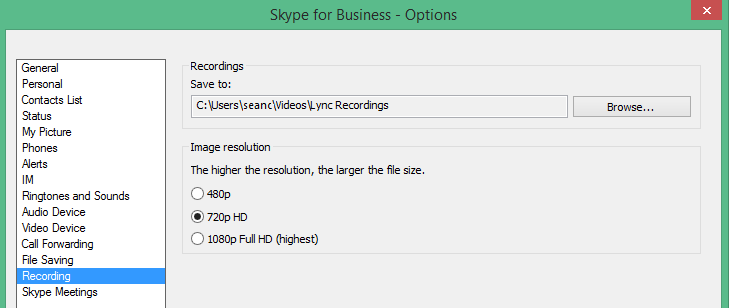
เคล็ดลับ: คุณยังสามารถเผยแพร่การบันทึกอีกครั้งด้วยความละเอียดใหม่ได้จากตัวจัดการการบันทึกของ Skype for Business










